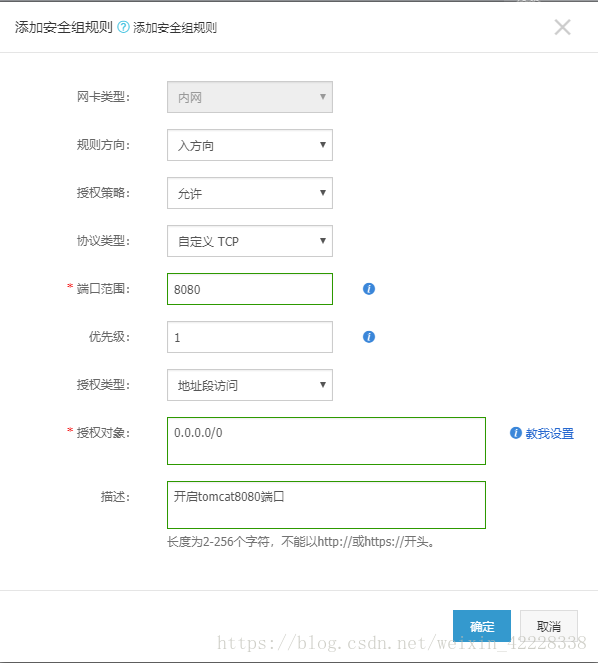①安装前准备
在安全组中放行 8080 端口。(参考:https://help.aliyun.com/document_detail/25471.html?spm=a2c4g.11186623.2.12.36576443kPikFA#concept_sm5_2wz_xdb)
②配置环境
1.jdk的安装
1.1 gzip: stdin: not in gzip format 问题的解决
后来找到了问题,我是用wget命令直接下载的JDK,这是问题的根源。
去Oracle官网下载过jdk的童鞋应该都知道,下载之前需要同意Oracle的安装协议,不然不能下载,但是用wget的方式,默认是不同意,虽然能下载下来,但是下载下来的文件会有问题,所以在Linux上解压一直失败。
后来去官网下载好,然后传到服务器上(推荐工具:FileZilla Client),再解压就没有问题了。
1.2 解压到/usr/java
1.3设置环境变量
-
编辑 /etc/profile:vi /etc/profile。
-
按 i 键进入编辑模式。
-
在 /etc/profile 文件中添加以下信息:
-
按 Esc 键退出编辑模式,输入 :wq 保存并关闭文件
#set java environmentexport JAVA_HOME=/usr/java/jdk1.8.0_181
export CLASSPATH=$JAVA_HOME/lib/tools.jar:$JAVA_HOME/lib/dt.jar:$JAVA_HOME/lib
export PATH=$JAVA_HOME/bin:$PATH
1.4加载环境变量: source /etc/profile。
1.5查看 jdk 版本。当出现 jdk 版本信息时,表示 JDK 已经安装成功。
2.tomcat的安装
2.1下载解压tomcat到/usr/local/tomcat
2.2设置jvm内存参数
-
运行命令 vi /usr/local/tomcat/bin/setenv.sh, 创建 /usr/local/tomcat/bin/setenv.sh。
-
按 i 键进入编辑模式。
-
添加以下内容:
-
按 Esc 键退出编辑模式,输入 :wq 保存并退出文件。
JAVA_OPTS='-Djava.security.egd=file:/dev/./urandom -server -Xms256m -Xmx496m -Dfile.encoding=UTF-8'
2.3设置tomcat自启动脚本(重启阿里云服务器时可以自启tomcat)
-
下载脚本:wget https://github.com/lj2007331/oneinstack/raw/master/init.d/Tomcat-init
-
重命名 Tomcat-init:mv Tomcat-init /etc/init.d/tomcat
-
添加执行权限:chmod +x /etc/init.d/tomcat
-
运行以下命令,设置启动脚本 JAVA_HOME。
sed -i 's@^export JAVA_HOME=.*@export JAVA_HOME=/usr/java/jdk1.8.0_141@' /etc/init.d/tomcat
2.4设置自动启动
在Ubuntu下添加自定义服务(参考博客:https://blog.csdn.net/xkjcf/article/details/78698232)
2.4.1安装 sysv-rc-conf
apt-get update
apt-get install sysv-rc-conf
2.4.2 添加tomcat服务
update-rc.d tomcat defaults
2.4.3 开启自启
sysv-rc-conf tomcat on
2.4.4 启动tomcat服务
service tomcat start
③测试
在浏览器地址栏中输入 http://ip:8080 进行访问。如果能看到那只熟悉的tom猫,就代表在阿里云上配置java web项目部署环境成功。
④在Tomcat中发布网页